आयफोन बदलण्यापूर्वी काय करावे – काहीही गमावू नका!, आपला आयफोन किंवा आयपॅड – Apple पल सहाय्य विक्री, उत्पन्न किंवा देवाणघेवाण करण्यापूर्वी अनुसरण करण्याची प्रक्रिया (सीएच)
आपला आयफोन किंवा आयपॅडची विक्री, देणे किंवा देवाणघेवाण करण्यापूर्वी अनुसरण करण्याची प्रक्रिया
Contents
- 1 आपला आयफोन किंवा आयपॅडची विक्री, देणे किंवा देवाणघेवाण करण्यापूर्वी अनुसरण करण्याची प्रक्रिया
- 1.1 आयफोन बदलण्यापूर्वी काय करावे – काहीही गमावू नका !
- 1.2 आयफोन बदलण्यापूर्वी काय करावे ?
- 1.3 पर्याय 1. आयफोन डेटा थेट आयफोनवर हस्तांतरित करा
- 1.4 पर्याय 2. नवीन आयफोनवरील डेटा जतन आणि पुनर्संचयित करा
- 1.5 FAQ
- 1.6 इतर संबंधित वस्तू
- 1.7 विनामूल्य फोनटूल मिळवा
- 1.8 आपला आयफोन किंवा आयपॅडची विक्री, देणे किंवा देवाणघेवाण करण्यापूर्वी अनुसरण करण्याची प्रक्रिया
- 1.9 आपल्याकडे अद्याप आपला जुना आयफोन किंवा आयपॅड असल्यास
- 1.10 आपल्याकडे यापुढे आपला आयफोन किंवा आयपॅड नसेल तर
- 1.11 आपण Apple पल डिव्हाइससाठी Android डिव्हाइसची देवाणघेवाण केल्यास
- 1.12 अतिरिक्त माहिती
अधिकृत साधन – आयक्लॉड, वायरलेस बॅकअप आणि केटरिंग प्रदान करते. हे 5 जीबी मोकळी जागा ऑफर करते, परंतु आयक्लॉड बॅकअपसाठी ते पुरेसे नाही. आपण आयक्लॉड स्टोरेज स्पेस विकत घेतल्यास, ही पद्धत आपल्यास अनुकूल आहे.
आयफोन बदलण्यापूर्वी काय करावे – काहीही गमावू नका !
आयफोन बदलण्यापूर्वी काय करावे आणि आयफोन कसे बदलायचे आणि सर्वकाही कसे ठेवावे ? आपण नवीन आयफोनवर जाणार असल्यास, आपला सर्व डेटा बदलण्यासाठी आणि ठेवण्यासाठी हा मार्गदर्शक पहा.
07/27/2023 वर यव्हलिन/अद्यतनित
आयफोन बदलण्यापूर्वी काय करावे ?
दरवर्षी, वापरकर्ते नवीन Apple पल उत्पादने, विशेषत: आयफोनच्या प्रकाशनाची अपेक्षा करीत आहेत. आज, बर्याच वापरकर्त्यांना नवीन आयफोन 14 खरेदी करायचा आहे, परंतु त्यापैकी बर्याच जणांना कोणताही डेटा गमावू नये म्हणून आयफोन बदलण्यापूर्वी काय करावे हे माहित नाही.
वरवर पाहता, आयफोन खरेदी करण्यापूर्वी आपल्याला आवश्यक असलेली प्रत्येक गोष्ट म्हणजे आपला डेटा महत्त्वपूर्ण काहीही गमावल्याशिवाय हस्तांतरित करणे आहे.
माझ्या आयफोन 7 मध्ये सुमारे 60 जीबी सामग्री आहे, मुख्यत: फोटो/व्हिडिओ आहेत आणि मी नवीन आयफोन 14 खरेदी करेन. माझ्याकडे संपर्क, ईमेल इत्यादींसाठी फक्त 5 जीबीचे मानक आयक्लॉड स्टोरेज आहे. माझे फोटो नवीन आयफोनवर हस्तांतरित करण्याचा उत्तम मार्ग कोणता आहे ?
– मॅक्रोमर्स प्रश्न
बर्याच वापरकर्त्यांना नवीन वेदनारहित आयफोनवर कसे जायचे हे माहित नाही, हे ट्यूटोरियल त्यांना तपशीलवार माहिती आणि सूचना देऊन त्यांना मदत करेल. सर्वसाधारणपणे, आपण आयफोन आयफोनवर थेट हस्तांतरित करू शकता किंवा आपल्या प्राधान्यांनुसार, आपण प्रथम आयफोनवरील डेटाचा बॅक अप घेऊ शकता, नंतर नवीन आयफोनवरील बॅकअप पुनर्संचयित करा. या पद्धतींचे फायदे आणि तोटे देखील नमूद केले आहेत. कृपया वाचणे सुरू ठेवा.
पर्याय 1. आयफोन डेटा थेट आयफोनवर हस्तांतरित करा
काहीही गमावल्याशिवाय आयफोन कसा बदलायचा ? Apple पलने त्यांच्या वायरलेस आयफोनवरून डेटा हस्तांतरित करण्यात मदत करण्यासाठी फास्ट स्टार्ट नावाचे एक नवीन वैशिष्ट्य ऑफर केले आहे. हस्तांतरण गती नेटवर्कच्या स्थितीवर अवलंबून असते. आपल्याला वेगवान आयफोन आयफोन हस्तांतरण हवे असल्यास, मेथड 2 वर जा.
पद्धत 1. द्रुत प्रारंभ करून आयफोनवरून आयफोनवर डेटा हस्तांतरित करा
द्रुत प्रारंभ वापरकर्त्यांना आयफोन द्रुतपणे कॉन्फिगर करण्याची परवानगी देते. आपण आधीपासूनच नवीन आयफोन कॉन्फिगर केले असल्यास, कृपया येथे जा सेटिंग्ज > सामान्य > रीसेट > सामग्री आणि सेटिंग्ज मिटवा > आपला आयफोन कॉन्फिगर करा.

तयारी:
Old जुन्या आयफोनला स्थिर वायफायशी जोडा.
Device मागील डिव्हाइसवर ब्लूटूथ सक्रिय करा.
1 ली पायरी. नवीन आयफोन चालू करा> आयफोन कॉन्फिगर करा (भाषा, स्थान, इ.)> दोन डिव्हाइस एकत्र ठेवा> जुन्या आयफोन स्क्रीनवर Apple पल आयडी तपासा> क्लिक करा सुरू.

2 रा चरण. नवीन डिव्हाइस वर जुने डिव्हाइस धरा> व्ह्यूफाइंडरमध्ये अॅनिमेशन ठेवा> जुन्या डिव्हाइसचा प्रवेश कोड प्रविष्ट करा> आयफोनमधून हस्तांतरण.

✔ फायदे:
• वायरलेस, व्यावहारिक आणि विनामूल्य हस्तांतरण.
✘ तोटे:
• यासाठी आयओएस 11 सॉफ्टवेअर आवश्यक आहे. आयओएस 11 पेक्षा कमी कोणतेही डिव्हाइस हे साधन वापरू शकत नाही.
Transfer हस्तांतरण गती नेटवर्कच्या स्थितीवर बरेच अवलंबून असते आणि खराब वायफाय कनेक्शन वातावरणात अयशस्वी होण्याची शक्यता आहे.
The प्रक्रियेदरम्यान, हस्तांतरण पूर्ण होत नाही तोपर्यंत आपण दोन आयफोन वापरू शकत नाही.
पद्धत 2. आयफोनवरून आयफोनवर डेटा हस्तांतरित करा फोनेटूल
आपला आयफोन बदलण्यापूर्वी सर्वात महत्वाची गोष्ट काय आहे ? निःसंशयपणे, कोणत्याही डेटाचे नुकसान टाळा. परंतु Apple पलची वेगवान सुरुवात नेटवर्कच्या राज्यावर जोरदारपणे प्रभावित होते.
काही वापरकर्त्यांनी असे सूचित केले आहे की जेव्हा वायफाय कनेक्शन अस्थिर असेल तेव्हा वेगवान आयफोन प्रारंभ करत नाही. उलटपक्षी, केबल्सद्वारे डेटा ट्रान्सफर अधिक स्थिर आणि सुरक्षित आहे.
याव्यतिरिक्त, केबल हस्तांतरण वेगवान हस्तांतरण गती ऑफर करू शकते. तर काहीही गमावल्याशिवाय आणि स्थिर आणि वेगवान मार्गाने आयफोन कसा बदलायचा ? आयफोनसाठी व्यावसायिक डेटा ट्रान्सफर साधनाचा वापर करणे चांगली निवड आहे.
येथे फोनटूलची शिफारस केली जाते. आयफोनवर आयफोन क्लिक करा, आयफोनवर हस्तांतरण करणे आणि संगणकावर हस्तांतरण यासारख्या एकाधिक उपयुक्त हस्तांतरण वैशिष्ट्यांसह हे समाकलित केले आहे.
हे आयफोन 14/13/12/11, इत्यादीसह सर्व आयओएस डिव्हाइस आणि मॉडेल्सचे समर्थन करते. याव्यतिरिक्त, हे अगदी नवीन iOS 16 सॉफ्टवेअरसह उत्तम प्रकारे कार्य करते.
आयफोनला आयफोनवर द्रुतपणे आणि नियमितपणे हस्तांतरित करण्यासाठी आता फोनटूल डाउनलोड करा.
डाउनलोड करा
1 ली पायरी. FONETOOL चालवा> दोन डिव्हाइस आपल्या PC वर कनेक्ट करा> क्लिक करा फोन हस्तांतरण > आयफोन ते आयफोन > हस्तांतरण सुरू करा.

2 रा चरण. आपला स्त्रोत आणि लक्ष्य डिव्हाइस निर्दिष्ट करा> सक्रिय करा सेफगार्डिंग एन्क्रिप्शन काहीही वगळण्यासाठी> क्लिक करा हस्तांतरण सुरू करा.

म्हणून आपण कदाचित समस्येचे सहज निराकरण करू शकता: आयफोन बदलण्यापूर्वी आणि सर्वकाही ठेवण्यापूर्वी काय करावे ?
✔ फायदे:
• एक अतिशय वेगवान हस्तांतरण गती ऑफर करते.
Transfer हस्तांतरण प्रक्रिया खूप स्थिर आहे. 100% निश्चित, गोपनीयतेशिवाय व्हायरस.
Data 0 डेटा तोटा.
✘ तोटे:
Datall डेटा हस्तांतरित करण्यासाठी त्याला केबल्सची आवश्यकता आहे.
✏ टीप: जर तेथे फक्त एक यूएसबी डेटा केबल असेल तर आपण संपूर्ण डिव्हाइस पीसीवर जतन करण्यासाठी संपूर्ण फोनटूल बॅकअप फंक्शन वापरू शकता, नंतर पुनर्संचयित दुसर्या आयफोनवर बॅकअप.
पर्याय 2. नवीन आयफोनवरील डेटा जतन आणि पुनर्संचयित करा
जर आपला आयफोन आयओएस 11 च्या खाली असेल तर द्रुत प्रारंभ उपलब्ध नाही. ज्यांना वेगवान स्टार्टर वापरू शकत नाही किंवा अधिक लवचिक निवडीची आवश्यकता आहे त्यांच्यासाठी आपण आपला आयफोन जतन आणि पुनर्संचयित करू शकता.
पद्धत 1. आयक्लॉड मार्गे आयफोन जतन करा आणि पुनर्संचयित करा
अधिकृत साधन – आयक्लॉड, वायरलेस बॅकअप आणि केटरिंग प्रदान करते. हे 5 जीबी मोकळी जागा ऑफर करते, परंतु आयक्लॉड बॅकअपसाठी ते पुरेसे नाही. आपण आयक्लॉड स्टोरेज स्पेस विकत घेतल्यास, ही पद्धत आपल्यास अनुकूल आहे.
तयारी:
Old जुने डिव्हाइस वायफाय नेटवर्क आणि वीजपुरवठ्यात जोडा.
The जर आपण आधीपासूनच नवीन आयफोन कॉन्फिगर केले असेल तर ते पुन्हा मिटवा. जा सेटिंग्ज > सामान्य > रीसेट > कोणतीही सामग्री आणि सेटिंग्ज मिटवा.
✏ टीप: जर आयक्लॉड बॅकअप अशक्य असेल तर मदतीसाठी विचारा.
1 ली पायरी. काहीही विसरू नका, कृपया आपला आयफोन व्यक्तिचलितपणे जतन करा.

2 रा चरण. एकदा आयक्लॉड बॅकअप तयार झाल्यावर आपण आपला नवीन आयफोन> स्क्रीनमध्ये प्रवेश करू शकता अॅप्स आणि डेटा > निवडा आयक्लॉड वरून पुनर्संचयित करा > आपल्या Apple पल अभिज्ञापकांशी कनेक्ट करा> आयफोनवर बॅकअप लोड करण्यासाठी नवीनतम बॅकअप निवडा.

✔ फायदे: वायरलेस.
✘ तोटे: वायफाय कनेक्शन, कमी वेग, डेटा कमी होण्याचा धोका यावर मोजा.
पद्धत 2. आयट्यून्सद्वारे आयफोन जतन करा आणि पुनर्संचयित करा
काहीही गमावल्याशिवाय आयफोन कसा बदलायचा ? आपण आयक्लॉड वापरत नसल्यास आपण आयट्यून्सकडे देखील जाऊ शकता. आयफोन डेटा पुनर्संचयित करण्यासाठी बरेच वापरकर्ते आयट्यून्स वापरतात.
✏ टीप: जर आयट्यून्स बॅकअपमधून आयफोन पुनर्संचयित करू शकत नसेल तर मदतीसाठी विचारा.
1 ली पायरी. आयट्यून्स लाँच करा> जुन्या आयफोनला पीसी वर कनेक्ट करा> क्लिक करा डिव्हाइस चिन्ह.
![]()
2 रा चरण. वर क्लिक करा आता जतन करा. आपल्या संगणकावर सर्व डेटा संचयित करण्यासाठी स्थानिक बॅकअप एन्क्रिप्टिंग बॉक्स तपासण्याची शिफारस केली जाते, ज्यात की ट्रॉस्यू, आरोग्य, क्रियाकलाप इ. सारख्या खाजगी डेटासह, इ.
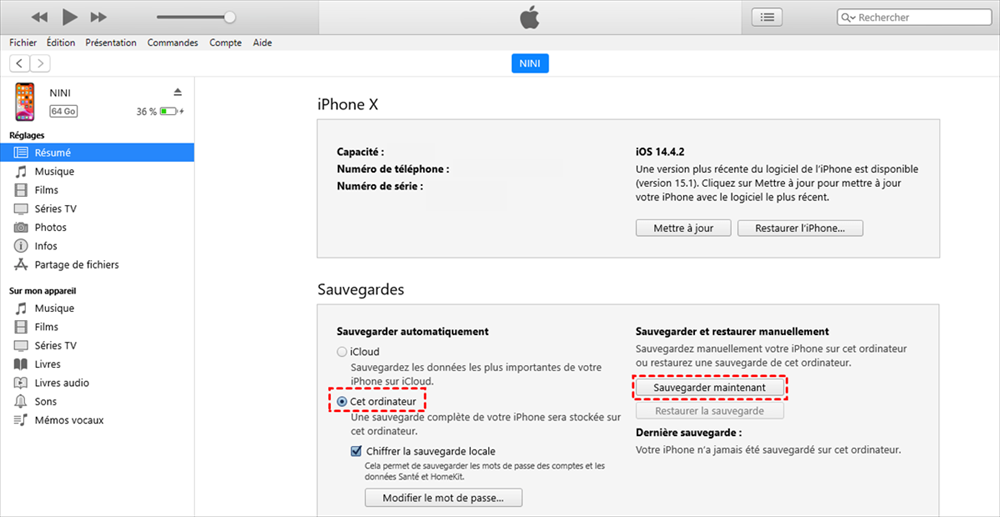
चरण 3. आपण समाप्त केल्यावर, मागील डिव्हाइस डिस्कनेक्ट करा> नवीन डिव्हाइस प्रारंभ करा> अॅप्स आणि डेटा > मॅक किंवा पीसीद्वारे पुनर्संचयित करा > नवीन डिव्हाइस संगणकावर कनेक्ट करा, क्लिक करा बॅक अप > शेवटचा बॅकअप निवडा.
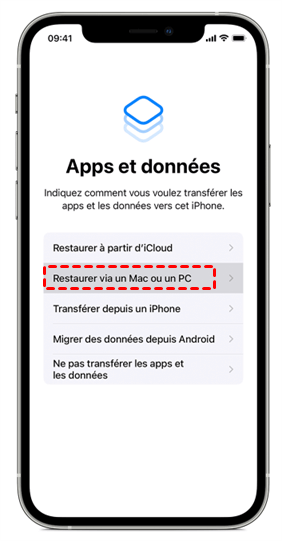
✔ फायदे: पूर्ण, डेटाचे नुकसान नाही, निश्चित.
✘ तोटे: हळू वेग.
पद्धत 3. फोनटूल मार्गे आयफोन जतन करा आणि पुनर्संचयित करा
बर्याच वापरकर्त्यांना आयफोन बदलण्यापूर्वी काय करावे हे जाणून घ्यायचे आहे, परंतु जवळजवळ सर्व पद्धती आपल्याला पाहिजे किंवा नसले तरी संपूर्ण डिव्हाइसच्या हस्तांतरणास समर्थन देतात.
कधीकधी काही वापरकर्त्यांना केवळ त्यांच्या डेटाचे काही महत्त्वपूर्ण भाग हवे असतात, उदाहरणार्थ, फोटो, व्हिडिओ, संपर्क, संदेश इ.
आपण निवडक आणि लवचिक आयफोनवरून डेटा हस्तांतरित करू इच्छित असल्यास, फोनटूल खूप मदत करू शकेल. याचा वापर करून, आपण काय ठेवू इच्छित आहात ते निवडू शकता आणि बॅकअपमधून आयफोनला द्रुतपणे पुनर्संचयित करू शकता.
1 ली पायरी. FONETOOL चालवा> मागील डिव्हाइस कनेक्ट करा> क्लिक करा फोन बॅकअप > निवडक बॅकअप > बॅकअप प्रारंभ करा.

2 रा चरण. आपण जतन करू इच्छित डेटा निवडा> आपण पर्यायावर क्लिक करू शकता स्टोरेज पथ निवडा बॅकअप स्थान सुधारित करण्यासाठी> शेवटी, क्लिक करा बॅकअप प्रारंभ करा.

चरण 3. आपण पूर्ण झाल्यावर, जुना आयफोन डिस्कनेक्ट करा> नवीन आयफोन कनेक्ट करा> क्लिक करा बॅकअपचा इतिहास बॅकअप व्यवस्थापन इंटरफेसमध्ये प्रवेश करण्यासाठी> क्लिक करा केटरिंग आयकॉन.

चरण 4. आपण जे पुनर्संचयित करू इच्छिता ते निवडा> क्लिक करा प्रारंभ करण्यासाठी प्रारंभ करण्यासाठी जीर्णोद्धार.

नवीन आयफोन मिळण्यापूर्वी आपण काय करावे यासह आपण सहजपणे समस्येचे निराकरण करू शकता.
✔ फायदे:
Side खूप वेगाने आयफोनचा बॅकअप आणि पुनर्संचयित करणे.
Your 100% आपल्या आयफोन डेटाचे ठामपणे संरक्षण करण्यासाठी सुरक्षित.
Lextle लवचिक आणि निवडक निवडी ऑफर करा.
✘ तोटे:
• आयफोन जतन करण्यासाठी आणि पुनर्संचयित करण्यासाठी केबल्सची आवश्यकता आहे.
FAQ
या लेखाने आयफोन बदलण्यापूर्वी हे निश्चित करण्यात मदत करण्यासाठी एक संपूर्ण मार्गदर्शक प्रदान केला आहे. जर आपल्याला अतिरिक्त मदतीची आवश्यकता असेल तर आम्ही येथे इतर कोणतीही माहिती ऑफर करतो.
My मला ते विकायचे असेल तर माझा आयफोन कसा मिटवायचा ?
आपल्याला यापुढे जुन्या डिव्हाइसची आवश्यकता नसल्यास आणि आपण ती विक्री करण्याची किंवा पाठविण्याची योजना आखत असल्यास, आपला खाजगी डेटा संरक्षित करण्यासाठी आयफोन मिटवण्याची शिफारस केली जाते. फोनेटूल आयफोनचे शून्य कार्य आपल्या जुन्या आयफोनची 100% साफसफाई करू शकते.
Ic आयक्लॉड बॅकअपमधून माझे फोटो का पुनर्संचयित नाहीत? ?
केटरिंगनंतर फोटो आयक्लॉड बॅकअपमधून पुनर्संचयित झाले नाहीत असे आपल्याला आढळले तर आपण समस्येचे निराकरण करण्यासाठी खालील सूचनांचे अनुसरण करू शकता.
- आपण उजव्या आयक्लॉड खात्याशी कनेक्ट केलेले आहे का ते तपासा.
- वायफाय नेटवर्क स्थिर आहे की नाही ते तपासा; मग आपण आयक्लॉड फोटो सक्रिय केले आहेत का ते पहा – कारण आपले फोटो आयक्लॉड बॅकअपद्वारे कव्हर केले जाणार नाहीत.
- आपला आयफोन उर्जा कमी नाही का ते तपासा.
याव्यतिरिक्त, क्लाउडमधून आपले फोटो समक्रमित करण्यासाठी आणि डाउनलोड करण्यासाठी कित्येक तास ते कित्येक दिवस लागतात, धीर धरा, धीर धरा.
IT आयट्यून्समध्ये नोट्स कशा पुनर्प्राप्त करायच्या ?
यशस्वी आयट्यून्स बॅकअपमधून नोट्स पुनर्प्राप्त करण्यासाठी, खालील अटी पूर्ण केल्या पाहिजेत:
- आयक्लॉड नोट्सचे सिंक्रोनाइझेशन कधीही सक्रिय केले गेले नाही.
- कोणतीही टीप मेसेजिंग खात्यांशी संबंधित नाही.
- आपली नोट्स गमावण्यापूर्वी आपण आयट्यून्स बॅकअप बनविला आहे.
या समस्येचे निराकरण करण्यासाठी आणि तपशीलवार मार्गदर्शक मिळविण्यासाठी, कृपया ट्यूटोरियलचा सल्ला घ्या.
यव्हलिन हे एओमे तंत्रज्ञानाचे संपादक आहेत; कोणत्याही मोबाइल फोन बॅकअप समस्येचे निराकरण करण्यासाठी वापरकर्त्यांना उपाय प्रदान करण्याची तिला खूप आवड आहे.. बॅकअपवर लेख लिहिण्याव्यतिरिक्त, डेटा सुरक्षा सुनिश्चित करण्यासाठी तिने डिस्क व्यवस्थापन/विभाजनांवर उत्कृष्ट ट्यूटोरियल देखील प्रकाशित केले आहेत. तिच्या मोकळ्या वेळात, यव्हलिनला चांगला दिवस मिळवण्यासाठी सुधारण्यासाठी किंवा तिच्या कुटुंबासमवेत रहाणे शिकणे आवडते.
इतर संबंधित वस्तू
कॉन्फिगरेशननंतर आयफोनवर द्रुत प्रारंभ कसे पुन्हा सुरू करावे ?
हे मार्गदर्शक आपल्याला कॉन्फिगरेशननंतर आयफोनवर द्रुत प्रारंभ कसे रीस्टार्ट करावे हे दर्शविते. याव्यतिरिक्त, आपण द्रुत प्रारंभ न करता नवीन आयफोनवर डेटा हस्तांतरित करण्याचा सोपा मार्ग अनुभवण्यास सक्षम असाल.
जुन्या आयफोनवरून नवीन आयफोन कसे कॉन्फिगर करावे ?
जुन्या आयफोनवरून नवीन आयफोन कसे कॉन्फिगर करावे हे आपल्याला जाणून घ्यायचे आहे ? हे मार्गदर्शक आपल्याला नवीन आयफोनच्या कॉन्फिगरेशनसाठी तपशीलवार चरण आणि आयफोन डेटा आयफोनमध्ये हस्तांतरित करण्याची सोपी पद्धत ऑफर करते.
[3 मार्ग] आयक्लॉडशिवाय एका आयफोनवरून दुसर्या आयफोनवर डेटा हस्तांतरित करा
हे मार्गदर्शक आपल्याला एका आयफोनकडून दुसर्या आयफोनवर आयक्लॉडशिवाय डेटा कसे हस्तांतरित करावे हे दर्शविते, ज्यात सर्व किंवा केवळ काही संपर्क, फोटो, संगीत इ. हस्तांतरित करण्याच्या अर्थासह हे दर्शविते.
विनामूल्य फोनटूल मिळवा
एकल विंडो, आयफोन डेटा बॅकअप आणि व्यवस्थापन समाधान.
आपला आयफोन किंवा आयपॅडची विक्री, देणे किंवा देवाणघेवाण करण्यापूर्वी अनुसरण करण्याची प्रक्रिया
आपल्या नवीन डिव्हाइसवरील माहिती हस्तांतरित करण्यासाठी या सूचनांचे अनुसरण करा, नंतर आवश्यक असल्यास, आपल्या जुन्या डिव्हाइसवरून आपली वैयक्तिक माहिती हटवा.

आपल्या डिव्हाइसची विक्री, देणे किंवा देवाणघेवाण करण्यापूर्वी, आपण प्रथम आपली माहिती आपल्या नवीन डिव्हाइसवर हस्तांतरित करणे आवश्यक आहे, नंतर आवश्यक असल्यास, आपल्या जुन्या डिव्हाइसवरून आपली वैयक्तिक माहिती हटविणे आवश्यक आहे. आपण आपले Apple पल अभिज्ञापक वापरुन आयक्लॉडशी कनेक्ट केलेले असताना आपण आपले संपर्क, कॅलेंडर, स्मरणपत्रे, दस्तऐवज, फोटो किंवा इतर आयक्लॉड माहिती व्यक्तिचलितपणे हटवू नये. हे आयक्लॉड सर्व्हर आणि आपण आयक्लॉडशी कनेक्ट केलेले कोणतेही डिव्हाइसमधून आपली सामग्री हटवू शकते.
आपल्याकडे अद्याप आपला जुना आयफोन किंवा आयपॅड असल्यास
आपल्या नवीन डिव्हाइसवरील माहिती हस्तांतरित करण्यासाठी या सूचनांचे अनुसरण करा, नंतर आवश्यक असल्यास, आपल्या जुन्या डिव्हाइसवरून आपली वैयक्तिक माहिती हटवा.
आपल्या नवीन डिव्हाइसवरील माहिती हस्तांतरित करा
आपल्याकडे नवीन आयफोन किंवा आयपॅड असल्यास, आपण आयओएस 11 किंवा नंतरची आवृत्ती वापरल्यास, आपल्या जुन्या डिव्हाइसवरून नवीन माहितीमध्ये स्वयंचलितपणे माहिती हस्तांतरित करण्यासाठी आपण द्रुत प्रारंभ वापरू शकता. आपण आयओएस 10 किंवा मागील आवृत्ती वापरत असल्यास, आपल्या नवीन डिव्हाइसवरील माहिती हस्तांतरित करण्यासाठी आयक्लॉड, आयट्यून्स किंवा शोधक वापरा. आपण या नवीन डिव्हाइससाठी आपला फोन नंबर बदलला असल्यास, प्रवेश गमावू नये म्हणून आपल्या खात्यात नवीन आत्मविश्वास क्रमांक जोडा. आपल्याकडे यापुढे आपल्या जुन्या फोन नंबरवर प्रवेश नसल्यास, आवश्यक असल्यास आपण आपल्या जुन्या डिव्हाइसवर दोन -फॅक्टर ओळख कोड व्युत्पन्न करू शकता.
आपल्या जुन्या डिव्हाइसवरून आपली वैयक्तिक माहिती हटवा
- जर आपण आपल्या आयफोनसह Apple पल वॉच ट्विन केले असेल तर, ट्विनिंगला निष्क्रिय करा.
- आपला डिव्हाइस डेटा जतन करा.
- आपण आपल्या डिव्हाइससाठी Apple पलकेअर करार केला असेल तर तो संपुष्टात आणण्यासाठी.
- आयक्लॉड, आयट्यून्स स्टोअर आणि अॅप स्टोअर डिस्कनेक्ट करा.
- आयओएस 10 अंतर्गत.3 किंवा नंतर, सेटिंग्जला स्पर्श करा> [आपले नाव]. पृष्ठ खाली स्क्रोल करा आणि डिस्कनेक्शनला स्पर्श करा. आपल्या Apple पल अभिज्ञापकाशी संबंधित संकेतशब्द प्रविष्ट करा, नंतर अक्षम करा.
- आयओएस 10 अंतर्गत.2 किंवा आधीची आवृत्ती, सेटिंग्ज> आयक्लॉड> डिस्कनेक्शनला स्पर्श करा. पुन्हा डिस्कनेक्शनला स्पर्श करा, नंतर माझ्या [डिव्हाइस] वरून हटवा आणि आपल्या Apple पल अभिज्ञापकाशी संबंधित संकेतशब्द प्रविष्ट करा. नंतर सेटिंग्ज> आयट्यून्स स्टोअर आणि अॅप स्टोअर> Apple पल अभिज्ञापक> डिस्कनेक्शन वर जा.
- आपण Apple पल व्यतिरिक्त इतर ब्रँड फोनवर गेल्यास, आयमेसेज निष्क्रिय करा.
- जर स्टोअरमधील एक्सचेंज आपल्या देशात किंवा प्रदेशात उपलब्ध असेल आणि आपण Apple पल स्टोअरमध्ये एक्सचेंज, येथे थांबा, आपला डिव्हाइस डेटा मिटवू नका आणि आपले नवीन डिव्हाइस पुनर्प्राप्त करण्यासाठी आपल्या जवळच्या Apple पल स्टोअरमध्ये जा. एकदा एक्सचेंज एखाद्या तज्ञासह केले गेले की तो आपल्याबरोबर उर्वरित चरण स्टोअरमध्ये करेल. आपण आपले एक्सचेंज ऑनलाइन केले तर चरण 7 वर जा.
- पुन्हा समायोजनात प्रवेश करा आणि सामान्य> हस्तांतरण किंवा रीसेट करा [डिव्हाइस]> सामग्री आणि सेटिंग्ज मिटवा. आपण स्थान कार्यक्षमता [माझे डिव्हाइस] सक्रिय केले असल्यास, आपल्याला आपला Apple पल अभिज्ञापक आणि संबंधित संकेतशब्द प्रविष्ट करण्याची आवश्यकता असू शकते. आपले डिव्हाइस ईएसआयएम वापरत असल्यास, आपल्या डिव्हाइसवरील डेटा इरेझर पर्याय तसेच आपल्याला आमंत्रित केले जाते तेव्हा ईएसआयएम प्रोफाइल निवडा.
- आपल्याला आपल्या डिव्हाइसचा प्रवेश कोड प्रविष्ट करण्यासाठी किंवा निर्बंधांवर लागू असल्यास, हे ऑपरेशन करा. नंतर मिटवा [डिव्हाइस] ला स्पर्श करा.
- मालकाच्या बदलाच्या घटनेत अनुसरण करण्याची प्रक्रिया शोधण्यासाठी आपल्या ऑपरेटरशी संपर्क साधा. आपण आपल्या डिव्हाइससह सिम कार्ड वापरत नसल्यास आपल्या पॅकेजच्या नवीन मालकाला कसे फायदा घ्यावा हे शोधण्यासाठी त्याच्याशी संपर्क साधा.
- आपल्या विश्वासू डिव्हाइसच्या सूचीमधून आपले जुने डिव्हाइस काढा.
जेव्हा आपण आपला आयफोन किंवा आयपॅड मिटवता तेव्हा माझे [डिव्हाइस] शोधा आणि सक्रियकरण लॉकिंग अक्षम केले जाते.

आपल्याकडे यापुढे आपला आयफोन किंवा आयपॅड नसेल तर
जर आपण वरील प्रक्रिया केली नसेल आणि आपल्याकडे यापुढे आपले डिव्हाइस नसेल तर खालीलप्रमाणे पुढे जा:
- वर वर्णन केल्यानुसार नवीन मालकाला सामग्री आणि सेटिंग्ज हटविण्यास सांगा.
- आपण डिव्हाइसवर आयक्लॉड आणि स्थान कार्यक्षमता [माझे डिव्हाइस] वापरत असल्यास, आयक्लॉड साइटवर लॉग इन करा.दुसर्या डिव्हाइसवर कॉम/शोधा किंवा अॅप शोधण्यासाठी, डिव्हाइस निवडा, नंतर मिटवा क्लिक करा. एकदा डेटा मिटविल्यानंतर खाते हटवा क्लिक करा.
- आपण वर दर्शविलेल्या चरणांपैकी एक करू शकत नसल्यास, आपल्या Apple पल अभिज्ञापकासह संबंधित संकेतशब्द बदला. यामुळे आपल्या जुन्या डिव्हाइसवर संग्रहित वैयक्तिक माहिती हटविण्यास कारणीभूत ठरत नाही, परंतु नवीन मालकाद्वारे या आयक्लॉड हटविण्यापासून प्रतिबंधित करते.
- आपण Apple पल व्यतिरिक्त इतर ब्रँड फोनवर गेल्यास, आयमेसेज निष्क्रिय करा.
- आपण Apple पल पे वापरत असल्यास, आपण आयक्लॉडवर आपली क्रेडिट आणि डेबिट कार्ड हटवू शकता.कॉम. Apple पल पे वापरते हे पाहण्यासाठी खाते सेटिंग्ज निवडा, त्यानंतर डिव्हाइसवर क्लिक करा. Apple पल पेच्या पुढे, हटवा निवडा.
- आपल्या विश्वासू डिव्हाइसच्या सूचीमधून आपले जुने डिव्हाइस काढा.
- आपण आपल्या डिव्हाइससाठी Apple पलकेअर करार केला असेल तर तो संपुष्टात आणण्यासाठी.

आपण Apple पल डिव्हाइससाठी Android डिव्हाइसची देवाणघेवाण केल्यास
एक्सचेंजचा भाग म्हणून Apple पलला Android डिव्हाइस पाठविण्यापूर्वी, खालील क्रियांची खात्री करा:
- आपला डेटा जतन करा.
- डिव्हाइसची सामग्री मिटवा.
- कोणतेही सिम कार्ड, मेमरी कार्ड, शेल आणि स्क्रीन संरक्षण काढा.
आपल्याला मदतीची आवश्यकता असल्यास आपल्या डिव्हाइसच्या निर्मात्याशी संपर्क साधा.

अतिरिक्त माहिती
- आपल्या आयफोन किंवा आयपॅड डेटाचा बॅकअप घ्या किंवा विद्यमान बॅकअपमधून पुनर्संचयित करा.
- आपली सर्व Apple पल पे कार्ड हटवा.
- आपला आयफोन किंवा आयपॅडची तोटा किंवा चोरी झाल्यास मदत मिळवा.
- सक्रियकरण लॉकिंग शोधा.
- आपल्या डिव्हाइसचे मॉडेल किंवा स्थिती काहीही असो, आम्ही आपल्यासाठी काहीतरी चांगले करू शकतो, परंतु ग्रहासाठी देखील. Apple पल ट्रेडमध्ये आपल्या आयफोन किंवा आयपॅडची देवाणघेवाण कशी करावी किंवा रीसायकल कशी घ्यावी ते शोधा.
जेव्हा आपण सामग्री आणि सेटिंग्ज मिटवा, आपल्या डिव्हाइसमधील सर्व डेटा हटविला जातो, ज्यात Apple पल पे, फोटो, संपर्क, संगीत तुकडे आणि अॅप्समध्ये क्रेडिट किंवा डेबिट कार्ड जोडले जातात. आयक्लॉड, आयमेसेज, फेसटाइम, गेम सेंटर आणि इतर सेवा देखील अक्षम केल्या आहेत. तथापि, आपली सामग्री आयक्लॉडमधून हटविली जात नाही.



